Configurar Correo para Windows 10
1. Dirígete a Inicio y accede a Mail/Correo
Si deseas configurar una nueva cuenta con la aplicación de correo incluida en Windows 10, haz clic en Inicio y pulsa o haz clic en Correo/Mail.
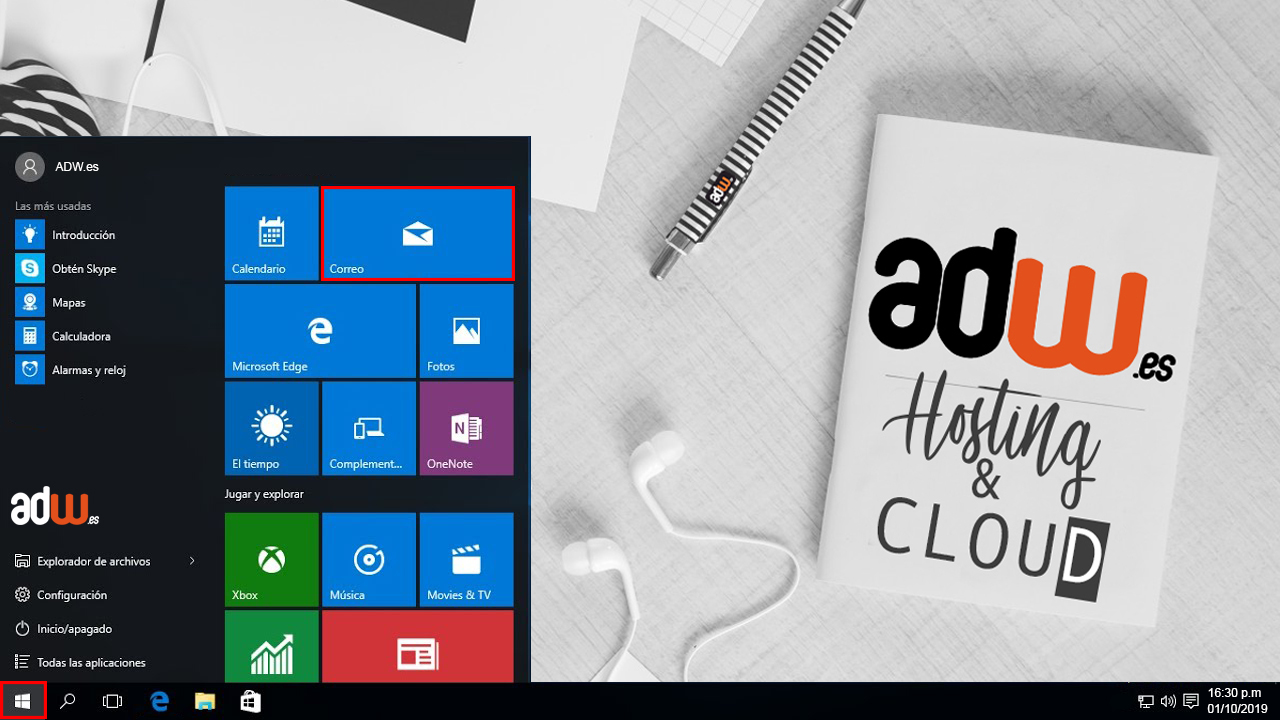
2. Haz clic en Cuentas > ‘+ Agregar cuenta’
Accedemos al apartado Cuentas > Agregar cuenta
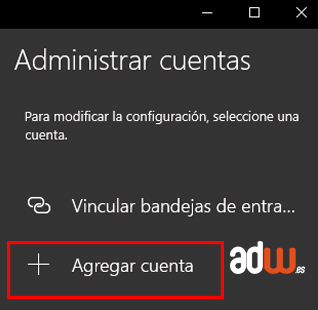
3- Dirígete a “Configuración Avanzada”
En el tipo de cuenta nos dirigimos a Configuración Avanzada
![]()
4. Configuración IMAP4 POP3 en Windows 10
Elige la opción de Correo electrónico de Internet

5. Rellena todos los parámetros del servidor entrante y saliente e Inicia Sesión
En la siguiente ventana, rellena todos los siguientes campos:
1.Dirección de correo electrónico: nombre@midominio.com
2.Nombre de usuario: nombre@midominio.com
3.Contraseña: La contraseña de tu cuenta de correo.
4.Nombre de cuenta: nombre@midominio.com
5.Enviar mensajes con este nombre: Nombre y Apellido.
6.Servidor de correo entrante: mail.midominio.com
7. Elige el Tipo de cuenta:
– IMAP: Descarga los mensajes sin borrarlos del servidor. Para varios dispositivos.
– POP: Descarga los correos en su ordenador y puede borrar la copia del servidor. Para un único dispositivo.
8. Servidor de correo saliente (SMTP): mail.midominio.com
9.Marca la casilla de: El servidor requiere autenticación.
10.Utilice el mismo nombre de usuario y contraseña para enviar correo electrónico: Deja marcada esta opción.
Una vez rellenado los datos haz clic en Iniciar Sesión
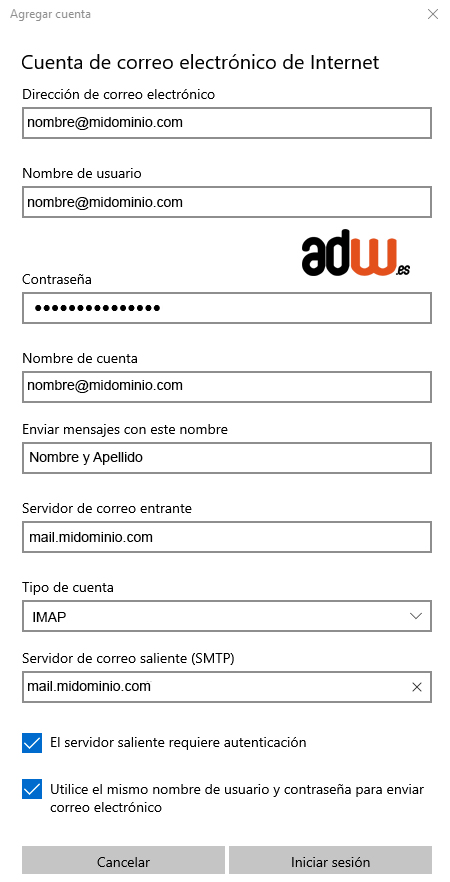
5. ¡Todo listo!
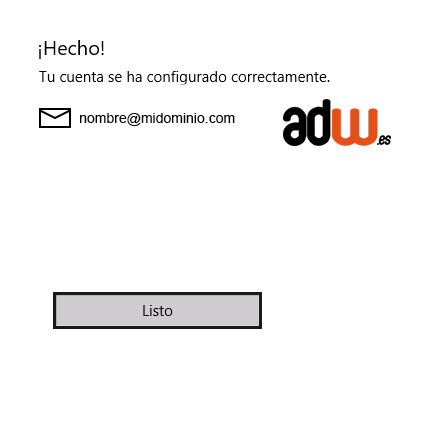
Listo, tu cuenta ya está configurada. Haz clic en Listo/Hecho para abrir tu bandeja de entrada.
Más información de como configurar tu correo aquí.
